正常情况下,XP系统开始菜单中有个搜索功能,这样用户就可以通过该功能查找自己需要的文件,不过,有些用户发现该搜索功能消失不见了。那么,XP系统开始菜单中搜索框消失不见了怎么找回呢?下面,小编就来和大家介绍此问题的三种找回方法,希望本文可以帮助到大家。
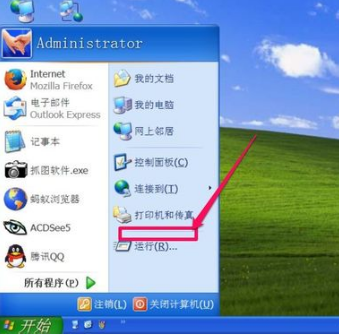
恢复开始菜单中“搜索”的方法与步骤:
方法一:
1、在开始处右键,在弹出菜单中选择“属性”,进入窗口后,按照“[开始]菜单”->“自定义”->“高级”->”[开始]菜单项目“此路径,在列表框中找到“搜索”这一项,勾选,然后按“确定”。

2、这时,在开始菜单中,就已经显示“搜索”程序了,如果要是还未显示请参考以下方法:
方法二:
1、打开“运行”程序,然而在运行窗口中,输入gpedit.msc命令,按“确定”。
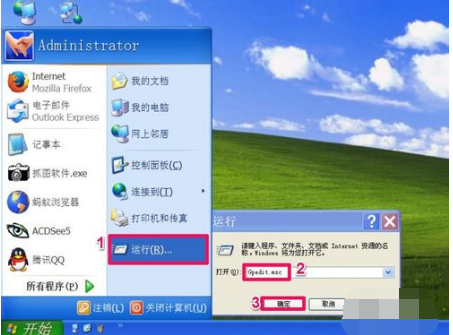
2、进入组策略窗口,按“用户配置”->“管理模板”->“任务栏和[开始]菜单”此路径,找到右侧的“从[开始]菜单中删除“搜索”菜单”这一项,双击。
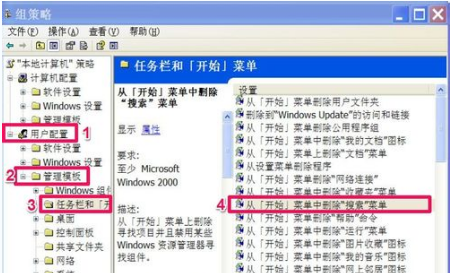
3、进入此项的属性窗口,在“设置”下面,显示的是“已启用”,怪不得不显示“搜索”菜单,原来被这里禁用了。
4、要想恢复开始菜单中的“搜索”,需要修改这里,把“已启用”改为“未配置”这一项,然后按“应用”,再按“确定”。搜索就能在开始菜单中显示了。
方法三:如果还未显示,那就是这个搜索功能未安装,具体安装步骤如下:
1、开始->运行->输入%systemroot%\\inf命令,进入inf文件夹。

2、、在这个文件夹界面,拖动右侧的滚动条,找到srchasst.inf这个文件,右键,选择“安装”,即可把“搜索”功能安装上。
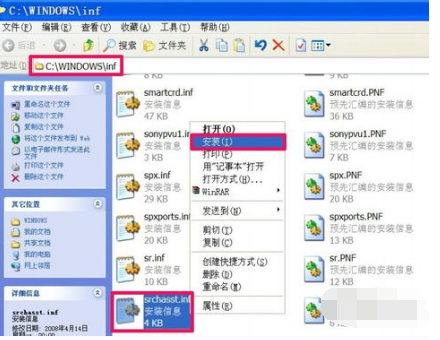
3、如果在安装时,提示缺少必要的文件,可按“浏览”按钮,按它给出的文件名,在C:\Windows\System32\文件夹下,找到该文件,把路径给它,就可以继续安装了,直接成功结束。
提示:一般所要的文件也在System32这个文件夹下,如果在系统中没有所要的文件,可以在相同系统的电脑中拷贝一个也行。
关于XP系统开始菜单搜索框不见的三种找回方法小编就和大家介绍到这,要是用户也遇到同样的问题话,不妨参考本文方法来处理,希望本文介绍的内容对大家有所帮助。

正常情况下,XP系统开始菜单中有个搜索功能,这样用户就可以通过该功能查找自己需要的文件,不过,有些用户发现该搜索功能消失不见了。那么,XP系统开始菜单中搜索框消失不见了怎么找回呢?下面,小编就来和大家介绍此问题的三种找回方法,希望本文可以帮助到大家。
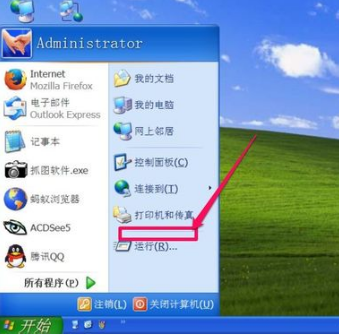
恢复开始菜单中“搜索”的方法与步骤:
方法一:
1、在开始处右键,在弹出菜单中选择“属性”,进入窗口后,按照“[开始]菜单”->“自定义”->“高级”->”[开始]菜单项目“此路径,在列表框中找到“搜索”这一项,勾选,然后按“确定”。

2、这时,在开始菜单中,就已经显示“搜索”程序了,如果要是还未显示请参考以下方法:
方法二:
1、打开“运行”程序,然而在运行窗口中,输入gpedit.msc命令,按“确定”。
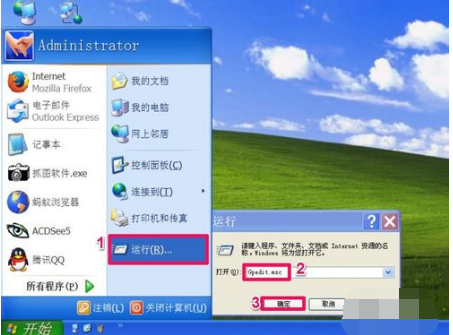
2、进入组策略窗口,按“用户配置”->“管理模板”->“任务栏和[开始]菜单”此路径,找到右侧的“从[开始]菜单中删除“搜索”菜单”这一项,双击。
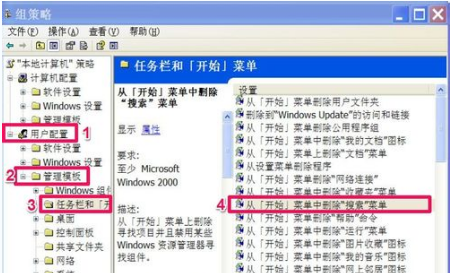
3、进入此项的属性窗口,在“设置”下面,显示的是“已启用”,怪不得不显示“搜索”菜单,原来被这里禁用了。
4、要想恢复开始菜单中的“搜索”,需要修改这里,把“已启用”改为“未配置”这一项,然后按“应用”,再按“确定”。搜索就能在开始菜单中显示了。
方法三:如果还未显示,那就是这个搜索功能未安装,具体安装步骤如下:
1、开始->运行->输入%systemroot%\\inf命令,进入inf文件夹。

2、、在这个文件夹界面,拖动右侧的滚动条,找到srchasst.inf这个文件,右键,选择“安装”,即可把“搜索”功能安装上。
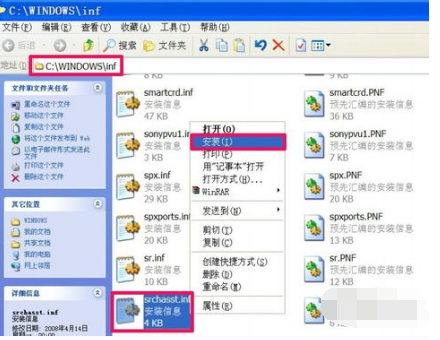
3、如果在安装时,提示缺少必要的文件,可按“浏览”按钮,按它给出的文件名,在C:\Windows\System32\文件夹下,找到该文件,把路径给它,就可以继续安装了,直接成功结束。
提示:一般所要的文件也在System32这个文件夹下,如果在系统中没有所要的文件,可以在相同系统的电脑中拷贝一个也行。
关于XP系统开始菜单搜索框不见的三种找回方法小编就和大家介绍到这,要是用户也遇到同样的问题话,不妨参考本文方法来处理,希望本文介绍的内容对大家有所帮助。
















